R은 통계 계산과 그래픽을 위한 프로그래밍 언어이자 소프트웨어 환경이다. R은 통계 소프트웨어 개발과 자료 분석에 널리 사용되고 있으며, 패키지 개발이 용이해 통계 소프트웨어 개발에 많이 쓰이고 있다.
R은 다양한 통계 기법과 수치 해석 기법을 지원한다. R는 사용자가 제작한 패키지를 추가하여 기능을 확장할 수 있다. 핵심적인 패키지는 R와 함께 설치되며, CRAN(the Comprehensive R Archive Network)을 통해 (2020년 2월 13일) 현재 15,385개의 패키지를 내려 받을 수 있다.
R의 또 다른 강점은 그래픽 기능으로 수학 기호를 포함할 수 있는 출판물 수준의 그래프를 제공하는 것이다.
출처 : 위키백과 https://ko.wikipedia.org/wiki/R_(%ED%94%84%EB%A1%9C%EA%B7%B8%EB%9E%98%EB%B0%8D_%EC%96%B8%EC%96%B4)
RStudio는 R을 편하게 사용할 수 있게 개발된 프로그램으로 RStudio를 사용하면 좀 더 데이터를 효율적으로 분석할 수 있다. 따라서 RStudio를 설치할 텐데, RStudio를 설치하려면 우선 R이 설치되어있어야 하므로 오늘은 R을 설치하는 방법에 대해 알아본다.

R의 설치 파일은 R 공식 홈페이지의 좌측 상단에 위치한 Download - CRAN 에서 다운로드 할 수 있다.
우선, R의 CRAN 미러 페이지에 접속한다.
R CRAN 페이지 링크 : https://cran.r-project.org/mirrors.html
cran.r-project.org
CRAN 미러 페이지에 접속하면 다양한 국가명들을 확인 할 수 있는데, CRAN에서는 트래픽 과부하 방지를 위해 지역적으로 가까운 사이트에 방문할 것을 권장한다. 어떤 링크를 클릭하든 동일한 설치 파일이 올라와 있으니 가까운 국가의 사이트에 접속하면된다.
나는 한국에서 접속했기 때문에 Ctrl+F를 누르고 'korea'를 검색하여 한국에 서버를 두고 있는 사이트를 찾았다.

이 중에서 어떤 것을 클릭해도 같은 내용의 사이트에 접속이 되니, 마음에 드는 링크를 골라 클릭해본다.

그리고 나서 홈페이지의 상단에 있는 3개의 설치 파일 다운로드 링크를 참고하여, 각자 자신의 OS에 맞는 설치 파일 링크를 클릭한다.
나는 windows를 쓰고 있기 때문에 'Download R for Windows' 를 클릭했다.

각자 자신의 OS에 맞는 다운로드 링크를 클릭했다면 페이지 상단에 나오는 'base' 또는 'install R fro the first time' 을 클릭한다.
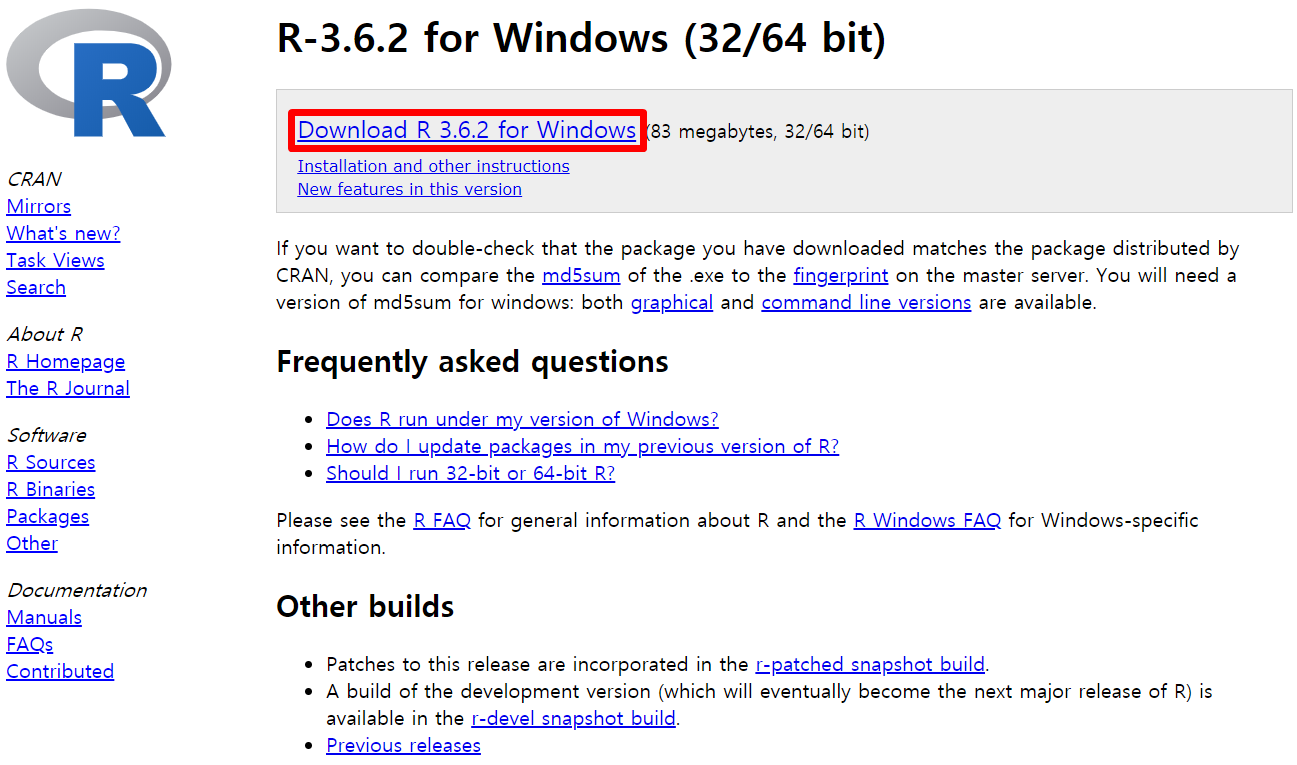
'base' 또는 'install R fro the first time' 을 클릭했다면 페이지 상단에 나오는 'Download R x.x.x for Windows'를 클릭하여 설치파일을 다운로드 받는다.(32bit / 64bit 구분 없음)
R은 계속 업데이트가 되므로 버전 번호가 수시로 바뀌는데, 기능 추가나 버그 수정이므로 그냥 제일 최신 버전 다운받아 설치하면 된다.
여기까지 따라왔다면 'R-x.x.x-win.exe'가 다운로드 되었을 텐데, 다운로드 된 R-x.x.x-win.exe 파일을 실행한다.

설치 언어는 각자 익숙한 언어로 선택해주시고 ( 나는 한국어 러버...♡ 한국어가 제일 좋은듯. 사랑합니다. 세종대왕님 )


다음(N), 다음(N)을 클릭하고 '구성 요소 설치'가 나오면 잠깐 스톱한다.
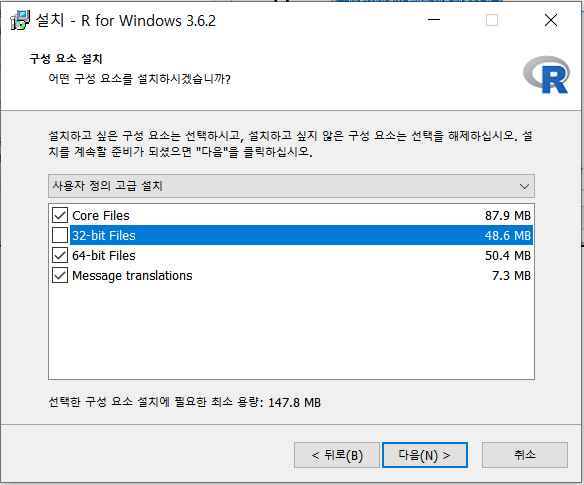
처음에 4가지 항목 모두 체크가 되어 있는데, 자신의 PC가 32bit인지 64bit인지 확인을 한 뒤 32bit라면 '64-bit Files'의 체크를 해제하고, 64bit라면 '32-bit Files'의 체크를 해제 한다.
나는 64bit라서 32-bit Files를 체크 해제하고 다음(N)을 클릭했다.
자신의 PC가 32bit인지 64bit인지 확인 하는 방법은 아래와 같다.

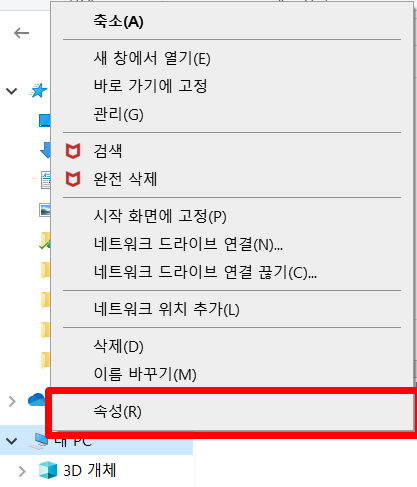
파일 탐색기를 열고 내 PC 에서 마우스 오른쪽 버튼을 클릭하고 속성을 클릭한다.

그럼 이런 창이 뜰 텐데, '시스템 - 시스템 종류'를 확인하면 자신의 운영체제를 확인 할 수 있다. 나는 64bit!


그럼 다시 본론으로 돌아와서... 구성 요소 설치에서 체크를 해주고 다음으로 넘어오면 스타트업 옵션이 나오는데 조정을 원하지 않으므로 'No' 그대로 다음을 클릭하고 시작 메뉴 폴더 선택도 그냥 다음을 클릭한다.

추가 사항 적용에서 바탕 화면이나 빠른 실행에 아이콘 생성할 분들은 체크를 하고, 아래 레지스트리 항목들은 원래 체크 되어있던대로 둘 다 체크한 채로 다음을 클릭한다.


그럼 설치가 진행 될테고 조금 기다리면 설치가 완료 되었다.
설치된 'R x64 x.x.x' 파일을 실행하면 아래와 같은 화면이 나온다.

다음 포스팅에서는 RStudio를 설치하는 방법에 대해서 알아보겠다.
'IT' 카테고리의 다른 글
| [Colab] 콤보 & 코기모드 & 아기고양이모드 적용하기 (0) | 2020.03.08 |
|---|---|
| [R] RStudio 프로젝트 생성 (0) | 2020.02.18 |
| [R] RStudio 설치하기 (0) | 2020.02.14 |
| [포토스케이프X] 무료 사진 편집기 설치 (Windows 10) (1) | 2020.02.09 |
| [포토스케이프] 무료 사진 편집기 설치 (Windows 7, 8, XP, Vista) (0) | 2020.02.09 |



